3 Wege, um das iPhone XS (Max) ohne Passwort oder FaceID zu entsperren
Oct 15, 2025 • Filed to: Tipps für iOS und iPhone • Proven solutions
“Wie entsperrt man das iPhone XS (Max) ohne Passwort? Ich habe das Passwort meines iPhones vergessen und kann es nicht entsperren, obwohl ich schon alles ausprobierte habe.”
-- Feedback von der Apple Community
Wenn Sie sich aus irgendeinem Grund aus Ihrem iPhone ausgesperrt haben, dann sind Sie hier richtig. In letzter Zeit haben uns viele Nutzer erzählt, dass Sie Ihr iPhone XS (Max) nicht entsperren können, weil Sie Ihr neues Passwort vergessen haben, oder weil Sie das Gerät von jemand anderem gekauft haben. Egal, was davon auf Sie zutrifft, hier erfahren Sie, wie man das iPhone XS (Max) ohne Passwort oder Face ID entsperrt.
Als Experte habe ich diese Methoden, um verschiedene iOS-Geräte ohne das voreingestellte Passwort freizuschalten, ausprobiert und getestet. Worauf warten Sie noch? Lesen Sie weiter und erfahren Sie, wie Sie das iPhone X entsperren können, wenn Sie Ihr Passwort vergessen haben.
- Teil 1: Wie entsperrt man das iPhone XS (Max) mit einem professionellen Tool?
- Teil 2: Wie entsperrt man das iPhone XS (Max) mit iTunes
- Teil 3: Wie kann man das iPhone XS (Max) ohne Passwort über die iCloud entsperren?
- Teil 4: Entsperrt der Siri-Trick das iPhone XS (Max)?
- Teil 5: Wie Sie Ihr iPhone X/ iPhone XS (Max) davor schützen können, von Dieben entsperrt zu werden
Teil 1: Wie entsperrt man das iPhone XS (Max) mit einem professionellen Tool?
Eine der einfachsten Lösungen, um ein gesperrtes iPhone zu entsperren, ist die Verwendung eines darauf spezialisierten Tools dr.fone – Bildschirm entsperren (iOS). Bei diesem von Wondershare entwickelten Tool kann man sich einfach durchklicken, um iOS-Geräte unkompliziert zu entsperren. Es spielt keine Rolle, ob das Gerät nach mehreren falschen Eingaben gesperrt wurde oder ob Sie einfach nur das Passwort Ihres Geräts vergessen haben. Das Tool hilft ihnen in allen erdenklichen Situationen weiter.
Es ist mit allen führenden iOS-Geräten kompatibel, einschließlich der neuesten Modelle wie dem iPhone 8, 8 Plus, X und XS (Max). Dieses Tool können Sie ohne vorherige technische Erfahrung, um ein iPhone zu reparieren, das sich nicht entsperren lässt. Hier sind sind einige der wichtgesten Funktionen dieses Entsperr-Tools.

dr.fone - Bildschirm entsperren (iOS)
Das iPhone XS(Max) ohne Passwort entsperren
- Den iOS-Sperrbildschirm entfernen, wenn Sie den Passcode vergessen haben.
- Entsperren Sie das iPhone, das aufgrund falscher Passcode-Eingaben deaktiviert wurde.
- Kein technisches Wissen erforderlich, jeder kann damit umgehen.
- Kompatibel mit allen Modellen von iPhone und der neuesten iOS-Version.
Voraussetzungen::
Bevor Sie fortfahren, müssen Sie 'Mein iPhone suchen' deaktivieren, falls es eingeschaltet ist. Gehen Sie dazu zur iCloud-Website, melden Sie sich bei Ihrem Apple-Konto an und wählen Sie den 'Mein iPhone suchen'-Dienst. Löschen Sie Ihr iPhone aus der Liste der verbundenen Geräte, um den 'Mein iPhone suchen'-Dienst zu deaktivieren.
Befolgen Sie einfach diese Schritte, um zu erfahren, wie Sie Ihr iPhone XS (Max) ohne Passwort entsperren können.
Schritt 1: Verbinden Sie Ihr iOS-Gerät mit Ihrem Computer
Laden Sie dr.fone auf Ihren Mac oder Windows-PC herunter und starten Sie die Anwendung. Wählen Sie auf dem Willkommens-Bildschirm die Funktion 'Bildschirm entsperren'.

Verwenden Sie ein Lightning-Kabel, um Ihr Gerät mit dem Computer zu verbinden. Sobald das iPhone erkannt wurde, klicken Sie auf die 'Start'-Schaltfläche, um den Prozess zu starten.
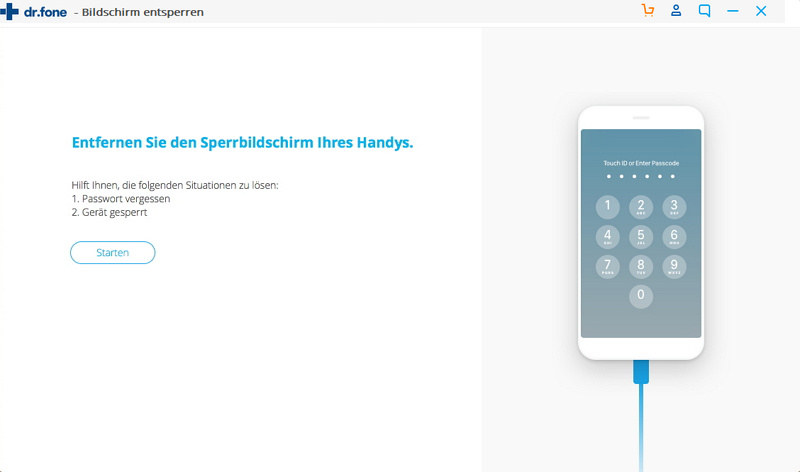
Schritt 2: Versetzen Sie ihr iPhone in den DFU-Modus (Wartungszustand)
Verwenden Sie die richtigen Tastenkombinationen, um Ihr iPhone in den DFU-Modus (Wartungszustand) zu versetzen. Die Tastenkombinationen unterscheiden sich bei den verschiedenen iPhone-Modellen. Das Programmfenster bietet dazu auch eine Kurzanleitung. So können Sie Ihr iPhone XS (Max) in den DFU-Modus versetzen:
- Schalten Sie Ihr iPhone ab und warten Sie einen Moment.
- Drücken Sie gleichzeitig die Seitentaste und 'Lautstärke reduzieren' und halten Sie die Tasten für mindestens 10 Sekunden gedrückt.Press the Side button and the Volume Down key at the same time for at least 10 seconds.
- Lassen Sie die Seitentaste los, während Sie die 'Lautstärke reduzieren'-Taste gedrückt halten.
- Halten Sie die 'Lautstärke reduzieren'-Taste für weitere 5 Sekunden gedrückt. Lassen Sie die Taste los, sobald Ihr iPhone in den DFU-Modus wechselt.
Wenn das 'Mit iTunes verbinden'-Symbol angezeigt wird oder Ihr iPhone während des Vorgangs neu gestartet wird, bedeutet das, dass Sie Ihr iPhone im Wiederherstellung-Modus neu gestartet haben. Das passiert meist, wenn wir eine Taste für längere Zeit drücken. In diesem Fall müssen Sie von vorne anfangen und dem gleichen Vorgang wiederholen. Wenn der Bildschirm Ihres iPhones zum Schluss schwarz bleibt, dann bedeutet das, dass es in den DFU-Modus gewechselt ist.
Schritt 3: Geben Sie die grundlegenden Daten Ihres Geräts ein
Sobald Ihr iPhone in den DFU-Modus wechselt, wird das von der Anwendung automatisch erkannt. Dann wird das folgende Fenster angezeigt, in dem Sie grundlegende Daten zu Ihrem iPhone eingeben müssen, wie z.B. das Modell, die iOS-Version usw.
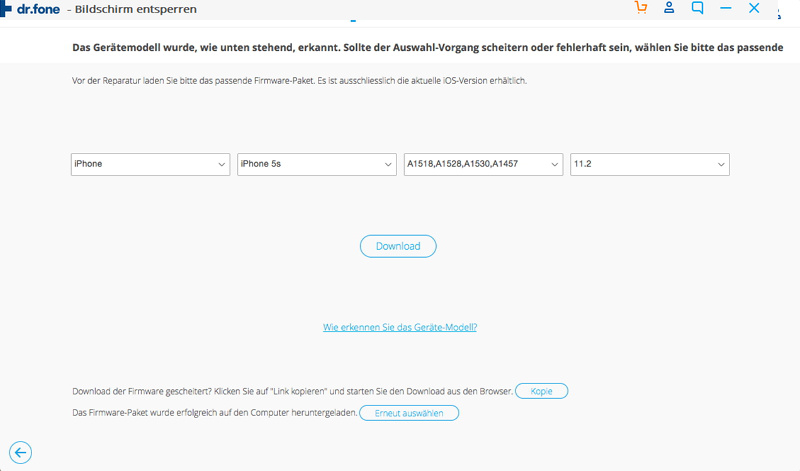
Nachdem Sie die relevanten Informationen eingegeben haben, klicken Sie auf die Schaltfläche 'Herunterladen' und warten Sie, während die App das Firmware-Update für das Gerät herunterlädt.
Schritt 4: Entsperren Sie Ihr Gerät
Sobald das entsprechende Firmware-Update heruntergeladen wurde, werden Sie benachricht. Um das Problem zu beheben, das sich das iPhone XS (Max) nicht entsperren lässt, klicken Sie auf die Schaltfläche 'Jetzt entsperren'.
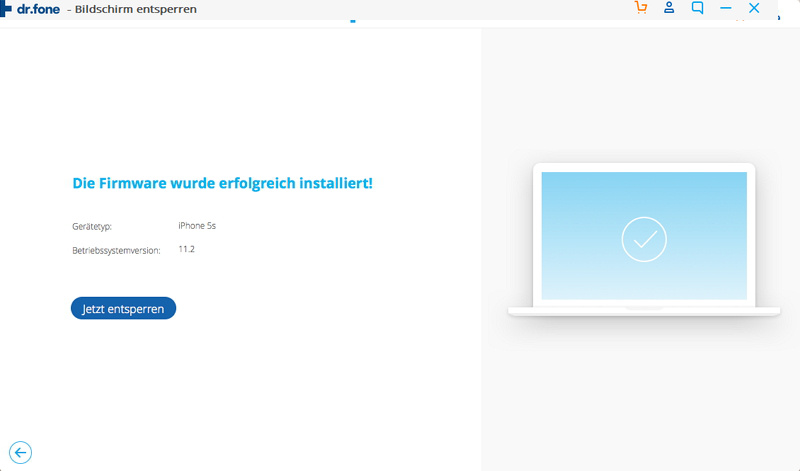
Lehnen Sie sich zurück und warten Sie, während die Anwendung Ihr Gerät neu startet. Ihr Gerät ist jetzt nicht mehr gesperrt und Sie können problemlos darauf zugreifen.
Auf dieses Weise können Sie Ihr iPhone XS (Max) ohne Passwort oder Face ID entsperren. Sie sollten allerdings wissen, dass die auf Ihrem iPhone vorhandenen Daten dabei gelöscht werden. Leider gibt es keine Möglichkeit, Ihr iOS-Gerät zu entsperren, ohne die vorhandenen Daten zu löschen. Daher ist dies ein Risiko, das Sie eingehen müssen, wenn Sie Ihr iOS-Gerät entsperren möchten.
Teil 2: Wie entsperrt man das iPhone XS (Max) mit iTunes
Neben dr.fone – Bildschirm entsperren (iOS) können Sie auch iTunes verwenden, um das Problem zu lösen, dass Sie Ihr iPhone XS (Max) nicht entsperren können. Allerdings ist die Lösung nicht so benutzerfreundlich und effektiv wie dr.fone. Sie müssen einige Voraussetzungen erfüllen, bevor Sie diese Technik anwenden können. Um Ihr Gerät mit iTunes freizuschalten, müssen Sie Ihr iPhone in den Wiederherstellungsmodus versetzen. Die Tastenkombinationen variieren leicht zwischen den verschiedenen iPhone-Modellen.
Voraussetzungen:
- Genau wie bei dr.fone funktioniert diese Technik nur, wenn der 'Mein iPhone suchen'-Dienst auf Ihrem iPhone XS (Max) deaktiviert ist. Diese Option können Sie auf der Website von iCloud unter der Option 'Mein iPhone suchen' deaktivieren.
- Außerdem benötigen Sie die neueste Version von iTunes, damit es funktioniert. Dies liegt daran, dass ältere Versionen von iTunes nicht mit iOS 12 kompatibel sind. Gehen Sie in das iTunes-Menü, suchen Sie nach Updates und folgen Sie den einfachen Anweisungen auf dem Bildschirm, um iTunes zu aktualisieren.
Schritt 1. Versetzen Sie Ihr iPhone in den Wiederherstellungsmodus
Nachdem Sie die Grundvoraussetzungen geschaffen haben, müssen Sie Ihr iPhone XS (Max) in den Wiederherstellungsmodus versetzen, indem Sie diese Schritte ausführen:
- Verbinden Sie Ihr iPhone XS (Max) mit Ihrem Computer (Mac oder Windows) und starten Sie eine aktuelle Version von iTunes.
- Drücken Sie kurz auf 'Lautstärke erhöhen'. Drücken Sie die Taste etwa eine Sekunde lang und lassen Sie sie dann wieder los. .
- Sie können auch kurz auf 'Lautstärke reduzieren' drücken.
- Sobald Sie die Lautstärke-Taste los gelassen haben, drücken Sie die Seitentaste.
- Drücken Sie die Seitentaste bis das 'Mit iTunes verbinden'-Symbol auf dem Bildschirm angezeigt wird.
Achten Sie darauf, die Tasten unmittelbar aufeinander folgend zu drücken. Das heißt, es sollten keine Pausen zwischen dem Drücken der Tasten entstehen.
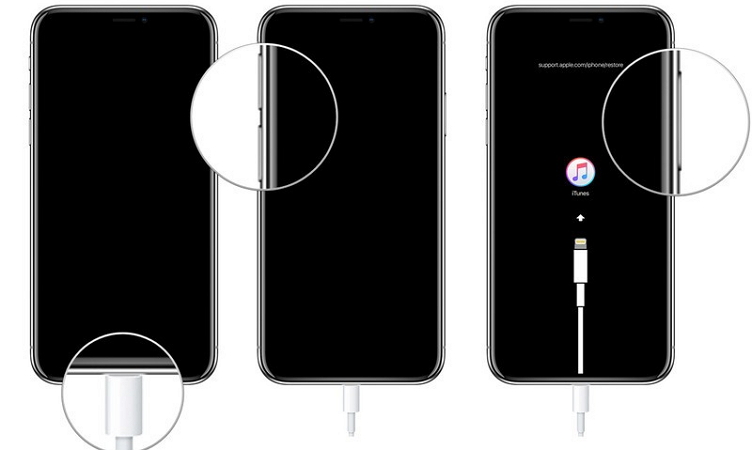
Schritt 2. Stellen Sie das iPhone XS (Max) im Wiederherstellungsmodus wieder her
Sobald Ihr Handy in den Wiederherstellungsmodus wechselt, erkennt iTunes, dass ein Problem mit Ihrem Gerät vorliegt und zeigt die folgende Eingabeaufforderung an. Klicken Sie auf die Option 'Wiederherstellen' und folgen Sie den einfachen Anweisungen auf dem Bildschirm, um Ihr Telefon vollständig zurückzusetzen.
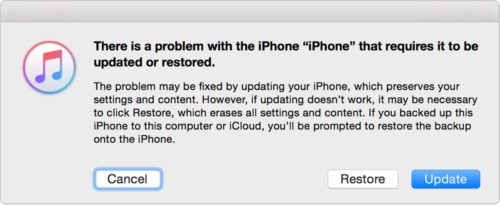
Sobald Ihr iPhone wiederhergestellt wurde, wird es ohne Sperre neu gestartet.
Teil 3: Wie kann man das iPhone XS (Max) ohne Passwort über die iCloud entsperren?
Eine weitere Möglichkeit, das iPhone XS (Max) ohne Passwort oder Face ID zu entsperren, ist die Verwendung von iCloud. Anstatt den Dienst 'Mein iPhone suchen' zu deaktivieren, werden wir ihn verwenden, um das Gerät aus der Ferne zu löschen. Allerdings müssen Sie Ihre Apple ID und Ihr Passwort kennen, um diese Technik zu verwenden.
- Gehen Sie auf die offizielle Website von iCloud und melden Sie sich mit Ihrer Apple ID und Ihrem Passwort an.
- Klicken Sie dort auf den Service 'Mein iPhone suchen'.
- Es wird eine Liste aller Geräte angezeigt, die mit Ihrem Apple-Konto verknüpft sind. Wählen Sie Ihr iPhone XS (Max).
- Klicken Sie auf die Schaltfläche "Löschen" und beantworten Sie die Sicherheitsfrage korrekt, um Ihre Wahl zu bestätigen.
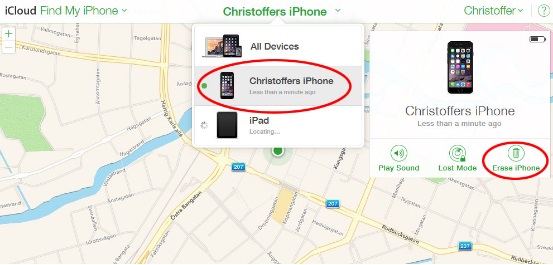
Wenn auf Ihrem iPhone eine diesbezügliche Eingabeaufforderung angezeigt wird, stimmen Sie dieser zu und warten Sie, während Ihr iPhone neu gestartet wird. Da bei diesem Vorgang alle auf Ihrem iPhone vorhandenen Daten gelöscht werden, können Sie später eine Backup-Datei verwenden, um den verlorenen Inhalt wiederherzustellen.
Teil 4: Entsperrt der Siri-Trick das iPhone XS (Max)?
In letzter Zeit gab es viele Artikel über diese Methode. Als Experte möchte ich klarstellen, dass man Siri nicht überlisten kann, um das iPhone XS (Max) zu entsperren. Bei einigen iPhone-Modellen war es möglich, die Bildschirmsperre durch Überlisten von Siri zu umgehen und auf den Home-Bildschirm zu gelangen. Der Trick hat nur bei ein paar Geräten funktioniert und war ein echter Hit, da es damit möglich war, unser Gerät ohne Datenverlust zu entsperren.
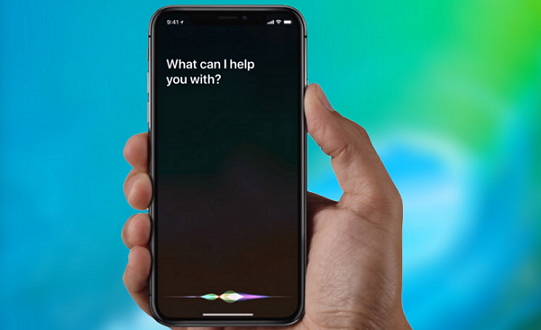
Dabei handelt es sich um eine Sicherheitslücke seitens Apple, die unter iOS 10.3 auftrat. Wenn Ihr Gerät also noch unter iOS 10.3 läuft, dann können Sie es damit versuchen. Da das iPhone XS (Max) derzeit unter iOS 12 läuft, wird der Trick nicht funktionieren. Apple hat die Lücke mit der Veröffentlichung von iOS 11 geschlossen. Leider ist die Wiederherstellung Ihres Geräts (und damit das Löschen des vorhandenen Inhalts) jetzt die einzige Möglichkeit, um ein iPhone XS (Max) zu entsperren.
Teil 5: Wie Sie Ihr iPhone X/ iPhone XS (Max) davor schützen können, von Dieben entsperrt zu werden
Sie sollten Ihr iPhone immer vor Missbrauch durch andere schützen. Für den Fall, dass Ihr Gerät verloren geht oder gestohlen wird, sollten Sie sicherstellen, dass der Täter es nicht entsperren kann. Wenn die Sicherheitssperre Ihres Telefons umgangen werden kann, kann es problemlos weiterverkauft werden. Um Ihr Gerät zu schützen, empfehlen wir Ihnen, diese Hinweise zu befolgen.
5.1 Aktivieren Sie 'Mein iPhone suchen'
Das ist das Wichtigste, was Sie tun können, um Ihr Handy vor Missbrauch zu schützen. Wie Sie oben gesehen haben, kann ein Täter Ihr Gerät nur entsperren, wenn der Dienst 'Mein iPhone suchen' deaktiviert ist. Daher sollten Sie sicher stellen, dass die Funktion aktiviert ist. Um sie auszuschalten, müssen sie zuerst auf Ihr iCloud-Konto zugreifen, was einen hohen Aufwand bedeuten würde.
Gehen Sie einfach zu den iCloud-Einstellungen auf Ihrem iPhone und schalten Sie den Dienst 'Mein iPhone suchen' ein. Aktivieren Sie auch die Funktion 'Letzten Standort senden'. Dadurch wird automatisch der letzte Standort Ihres Geräts gesendet, wenn der Akkustand kritisch niedrig ist.
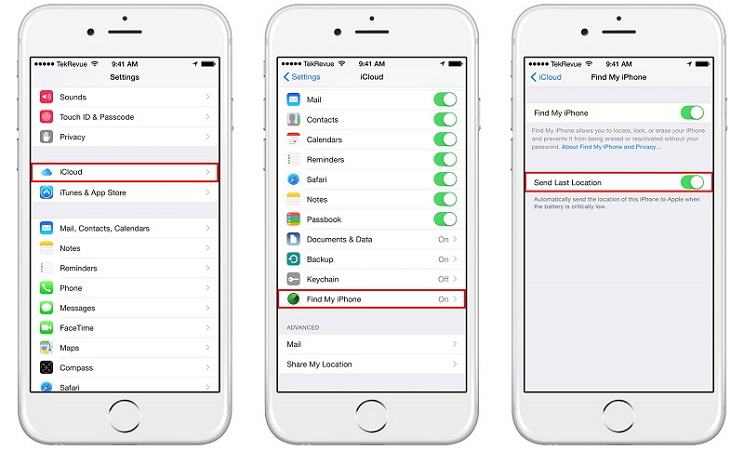
5.2 Verwenden Sie 'Meine Freunde suchen'
Genau wie 'Mein iPhone suchen' ist 'Meine Freunde suchen' eine von Apple entwickelte native Funktion zum Teilen von Standorten. Sie sollten Ihren Standort mit mindestens 2-3 Personen teilen. Gehen Sie auf Ihrem Gerät zur App 'Meine Freunde suchen' und aktivieren Sie die Funktion 'Standort teilen' und fügen Sie enge Freunde und Ihre Familienangehörigen hinzu.
Auf diese Weise können Sie Ihr Gerät mit Hilfe von Freunden sofort tracken, wenn es gestohlen wurde.
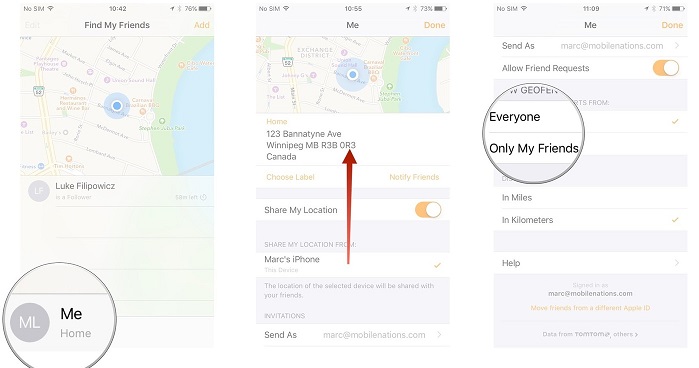
5.3 Aktivieren Sie die Zwei-Faktor-Authentifizierung
Ihr iCloud-Konto sollte um jeden Preis geschützt werden. Durch Eindringen in Ihr iCloud-Konto kann jeder Ihr iPhone aus der Ferne löschen. Es ist empfehlenswert, die Zwei-Faktor-Authentifizierung für Ihr Konto zu aktivieren, um dessen Sicherheit zu erhöhen. Gehen Sie auf Ihrem Gerät zu den Einstellungen > Apple ID > Passwort & Sicherheit und aktivieren Sie die Zwei-Faktor-Authentifizierung.
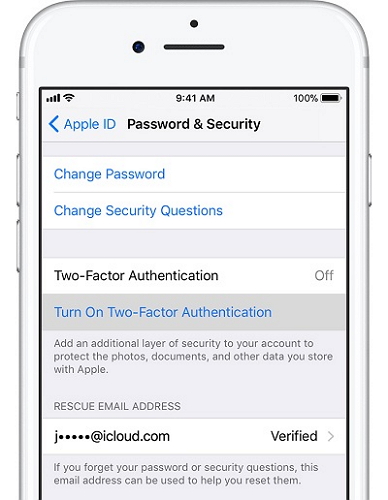
5.4 Daten nach fehlgeschlagenen Anmeldeversuchen löschen
Dies ist eine wichtige Einstellung, die Sie aktivieren sollten, wenn Sie Ihre Daten vor unbekannten Eindringlingen schützen wollen. Wenn jemand versucht, Ihr Gerät zu entsperren, werden Ihre Daten nach 10 Fehlversuchen automatisch von Ihrem iPhone gelöscht.
Gehen Sie auf Ihrem Gerät zu den Einstellungen > Face ID & Passwort und aktivieren Sie die Option 'Daten löschen'. Wenn Sie diese Option aktiviert haben und das Passwort Ihres iPhones vergessen haben, besteht allerdings Grund zur Sorge.
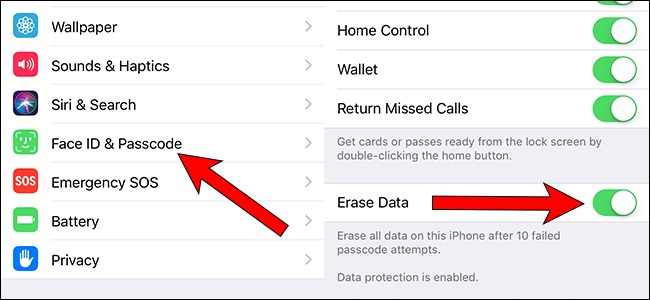
Nun wissen Sie, wie Sie Ihr iPhone XS (Max) ohne Passwort freischalten können. Unter den vorgestellten Optionen empfehlen wir dr.fone - Bildschirm entsperren (iOS). Die Verwendung des dr.fone-Toolkits ist nämlich denkbar einfach. Es gibt keine Kompatibilitätsprobleme und Sie benötigen keine technische Erfahrung, um dieses zuverlässige Tool zu verwenden. Testen Sie es kostenlos und laden Sie es auf Ihren Computer herunter um ein gesperrtes iPhone XS (Max) sofort freizuschalten.
iPhone XS (Max)
- iPhone XS (Max) Tipps & Tricks



















Julia Becker
staff Editor